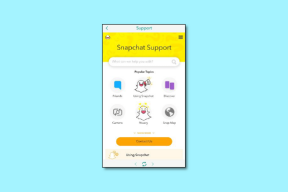Κορυφαίοι 7 τρόποι για να διορθώσετε τους κωδικούς πρόσβασης αυτόματης συμπλήρωσης που δεν λειτουργούν σε iPhone και iPad
Miscellanea / / September 16, 2023
Η δυνατότητα αυτόματης συμπλήρωσης στο iPhone ή το iPad σας εξαλείφει την ανάγκη να θυμάστε και να εισάγετε με μη αυτόματο τρόπο περίπλοκους κωδικούς πρόσβασης για ιστότοπους και εφαρμογές. Η συσκευή σας αποθηκεύει με ασφάλεια όλους τους κωδικούς πρόσβασής σας iCloud Keychain και τα φέρνει αμέσως όποτε τα χρειάζεστε. Αν και αυτό είναι βολικό, μπορεί να είναι απογοητευτικό εάν η αυτόματη συμπλήρωση κωδικών πρόσβασης σταματήσει να λειτουργεί στο iPhone ή το iPad σας.

Δεν χρειάζεται να καταπονήσετε τη μνήμη σας για να θυμάστε τους κωδικούς σας. Αυτός ο οδηγός περιέχει πολλές χρήσιμες συμβουλές για να κάνετε το iPhone ή το iPad σας να συμπληρώνει εύκολα τους κωδικούς πρόσβασης αυτόματα.
1. Ενεργοποιήστε την Επιλογή Αυτόματης Συμπλήρωσης κωδικών πρόσβασης
Προτού δοκιμάσετε τυχόν προηγμένες συμβουλές αντιμετώπισης προβλημάτων, είναι καλή ιδέα να βεβαιωθείτε ότι δεν έχετε απενεργοποιήσει κατά λάθος την επιλογή Αυτόματη συμπλήρωση κωδικών πρόσβασης στο iPhone ή το iPad σας. Δείτε πώς μπορείτε να το ελέγξετε.
Βήμα 1: Ανοίξτε την εφαρμογή Ρυθμίσεις, πατήστε Κωδικοί πρόσβασης και επιλέξτε Επιλογές κωδικού πρόσβασης.


Βήμα 2: Ενεργοποιήστε την εναλλαγή δίπλα στην Αυτόματη συμπλήρωση κωδικών πρόσβασης. Εάν είναι ήδη ενεργοποιημένο, δοκιμάστε να το απενεργοποιήσετε και να το ενεργοποιήσετε ξανά.

2. Ενεργοποίηση συγχρονισμού για iCloud Keychain
Η ενεργοποίηση της επιλογής Αυτόματη συμπλήρωση κωδικών πρόσβασης μπορεί να μην βοηθήσει πολύ εάν έχετε απενεργοποιήσει συγχρονισμός για το iCloud Keychain στο iPhone ή το iPad σας. Δείτε πώς μπορείτε να το ενεργοποιήσετε ξανά.
Βήμα 1: Ανοίξτε την εφαρμογή Ρυθμίσεις και πατήστε το όνομά σας στο επάνω μέρος. Στη συνέχεια, επιλέξτε iCloud από το παρακάτω μενού.
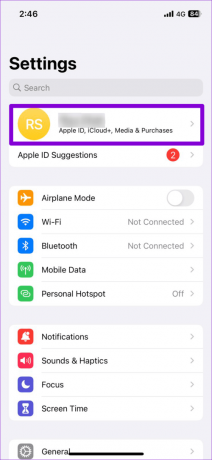

Βήμα 2: Πατήστε στο Passwords and Keychain και κάντε εναλλαγή στον διακόπτη δίπλα στο Sync this iPhone.
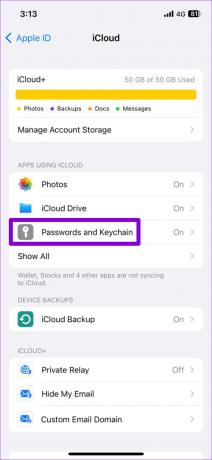
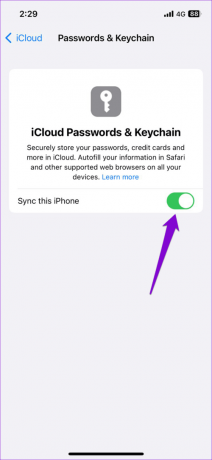
3. Απενεργοποιήστε τη λειτουργία ιδιωτικής περιήγησης
Είναι σημαντικό να γνωρίζετε ότι η δυνατότητα αυτόματης συμπλήρωσης δεν λειτουργεί όταν κάνετε περιήγηση σε ιδιωτική λειτουργία στο iPhone ή το iPad σας. Εάν αντιμετωπίζετε αυτό το ζήτημα μόνο σε λειτουργία ιδιωτικής περιήγησης, ενδέχεται να μην υπάρχει τίποτα κακό με τη συσκευή σας.
Να κλείσει λειτουργία ιδιωτικής περιήγησης στο Safari:
Βήμα 1: Ανοίξτε το Safari και πατήστε το εικονίδιο καρτελών στην κάτω δεξιά γωνία.

Βήμα 2: Πατήστε την επιλογή Ιδιωτικό στο κάτω μέρος και επιλέξτε «[αριθμός] Καρτέλες» για έξοδο από τη λειτουργία ιδιωτικής περιήγησης.
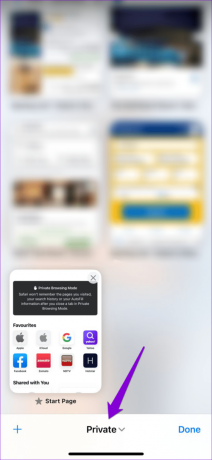

4. Καταργήστε και προσθέστε ξανά λεπτομέρειες αυτόματης συμπλήρωσης για ιστότοπους
Το iPhone ή το iPad σας δεν συμπληρώνει τον κωδικό πρόσβασης για έναν συγκεκριμένο ιστότοπο; Εάν ναι, διαγράψτε τις πληροφορίες αυτόματης συμπλήρωσης που σχετίζονται με αυτόν τον ιστότοπο και, στη συνέχεια, καταχωρίστε τον ξανά. Δείτε πώς να το κάνετε.
Βήμα 1: Ανοίξτε την εφαρμογή Ρυθμίσεις και κάντε κύλιση προς τα κάτω για να πατήσετε Κωδικοί πρόσβασης.

Βήμα 2: Πατήστε την επιλογή Επεξεργασία στην επάνω δεξιά γωνία.

Βήμα 3: Επιλέξτε τον ιστότοπο για τον οποίο θέλετε να αφαιρέσετε τα δεδομένα και πατήστε Διαγραφή στην επάνω αριστερή γωνία. Στη συνέχεια, επιλέξτε Διαγραφή κωδικού πρόσβασης όταν σας ζητηθεί.

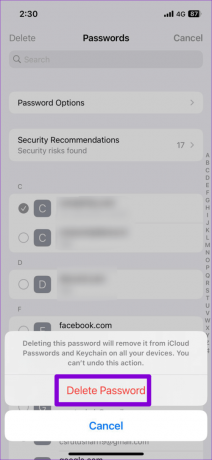
Βήμα 4: Πατήστε το εικονίδιο συν στην επάνω δεξιά γωνία και προσθέστε ξανά τα διαπιστευτήρια σύνδεσής σας για τον ιστότοπο.
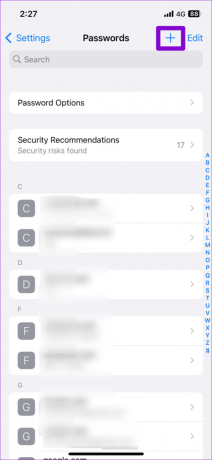
5. Ελέγξτε την κατάσταση διακομιστή iCloud Keychain
Κατά καιρούς, προβλήματα με τους διακομιστές iCloud Keychain μπορεί να εμποδίσουν τη συσκευή σας να συγχρονίσει κωδικούς πρόσβασης, με αποτέλεσμα η λειτουργία αυτόματης συμπλήρωσης να σταματήσει να λειτουργεί στο iPhone ή το iPad σας. Για να ελέγξετε αυτήν τη δυνατότητα, μεταβείτε στη σελίδα Κατάσταση συστήματος της Apple και αναζητήστε το εικονίδιο στα αριστερά του iCloud Keychain.
Επισκεφτείτε τη σελίδα κατάστασης συστήματος Apple

Εάν το εικονίδιο είναι πράσινο, σημαίνει ότι δεν υπάρχει τίποτα κακό με τους διακομιστές. Ωστόσο, εάν δείτε ένα κίτρινο ή κόκκινο εικονίδιο, σημαίνει ότι η υπηρεσία αντιμετωπίζει διακοπή λειτουργίας. Σε αυτήν την περίπτωση, πρέπει να περιμένετε μέχρι η Apple να επιλύσει το πρόβλημα.
6. Κλείστε και ανοίξτε ξανά την προβληματική εφαρμογή
Αν σας αποθηκευμένους κωδικούς πρόσβασης δεν λειτουργούν μόνο σε μια συγκεκριμένη εφαρμογή, μπορείτε να δοκιμάσετε να την επανεκκινήσετε στο iPhone ή το iPad σας. Αυτό θα διορθώσει τυχόν προσωρινές δυσλειτουργίες που μπορεί να έχουν προκαλέσει προβλήματα με τη δυνατότητα αυτόματης συμπλήρωσης.
Σύρετε προς τα πάνω από το κάτω μέρος της οθόνης (ή πατήστε το κουμπί Αρχική οθόνη δύο φορές) για να εμφανιστεί η εναλλαγή εφαρμογών. Εντοπίστε την προβληματική εφαρμογή και σύρετε στην κάρτα της για να την κλείσετε.

Ανοίξτε ξανά την εφαρμογή και ελέγξτε αν το πρόβλημα εξακολουθεί να υπάρχει.
7. Εγκαταστήστε τις ενημερώσεις iOS
Η Apple κυκλοφορεί τακτικά ενημερώσεις για iPhone και iPad για να προσθέτει νέες δυνατότητες και να αντιμετωπίζει προβλήματα. Εάν οι παραπάνω συμβουλές αποδειχθούν αναποτελεσματικές, μπορείτε να δοκιμάσετε να εγκαταστήσετε εκκρεμείς ενημερώσεις για να δείτε εάν αυτό διορθώνει το πρόβλημα.
Ανοίξτε την εφαρμογή Ρυθμίσεις, πατήστε Γενικά και επιλέξτε Ενημέρωση λογισμικού στο παρακάτω μενού. Κάντε λήψη και εγκατάσταση ενημερώσεων σε εκκρεμότητα και, στη συνέχεια, ελέγξτε εάν λειτουργεί η δυνατότητα αυτόματης συμπλήρωσης.
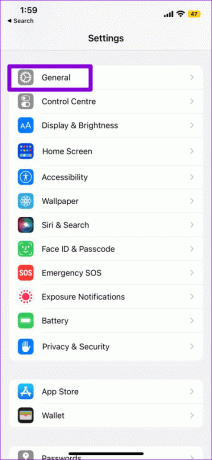
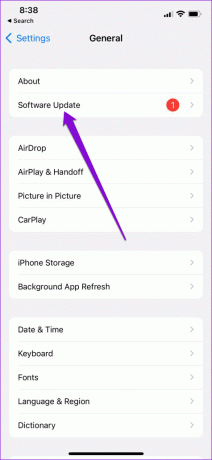
Όχι άλλα προβλήματα αυτόματης συμπλήρωσης
Η λειτουργία αυτόματης συμπλήρωσης στο iPhone ή το iPad σας μπορεί να σας εξοικονομήσει χρόνο και ενέργεια όταν συνδέεστε στις αγαπημένες σας υπηρεσίες. Περιστασιακά, μπορεί να αντιμετωπίσετε έναν ή δύο λόξυγγα κατά τη χρήση του, αλλά δεν είναι κάτι που δεν μπορείτε να διορθώσετε με τις λύσεις που αναφέρονται παραπάνω.
Τελευταία ενημέρωση στις 11 Αυγούστου 2023
Το παραπάνω άρθρο μπορεί να περιέχει συνδέσμους συνεργατών που βοηθούν στην υποστήριξη της Guiding Tech. Ωστόσο, δεν επηρεάζει τη συντακτική μας ακεραιότητα. Το περιεχόμενο παραμένει αμερόληπτο και αυθεντικό.

Γραμμένο από
Ο Pankil είναι Πολιτικός Μηχανικός στο επάγγελμα που ξεκίνησε το ταξίδι του ως συγγραφέας στην EOTO.tech. Πρόσφατα εντάχθηκε στο Guiding Tech ως ανεξάρτητος συγγραφέας για να καλύψει οδηγίες, επεξηγήσεις, οδηγούς αγοράς, συμβουλές και κόλπα για Android, iOS, Windows και Web.